Zaktualizowany 2024 kwietnia: Przestań otrzymywać komunikaty o błędach i spowolnij swój system dzięki naszemu narzędziu do optymalizacji. Pobierz teraz na pod tym linkiem
- Pobierz i zainstaluj narzędzie do naprawy tutaj.
- Pozwól mu przeskanować twój komputer.
- Narzędzie będzie wtedy napraw swój komputer.
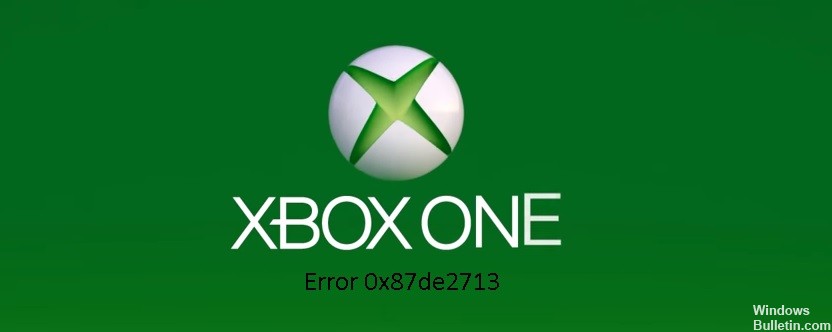
Podczas próby otwarcia gry lub aplikacji na konsoli Xbox One jest wyświetlany następujący kod błędu:
0x87DE2713
Oznacza to, że nie mogliśmy znaleźć licencji gry lub aplikacji w sklepie Microsoft Store, aby zweryfikować, że jesteś właścicielem gry lub aplikacji. Użyj poniższych rozwiązań, aby rozwiązać ten problem.
Co powoduje błąd 0x87de2713 na konsoli Xbox One

Błąd oprogramowania układowego: Inną możliwą przyczyną tego problemu jest błąd oprogramowania. Kilku użytkowników, których dotyczy problem, zgłosiło, że problem wystąpił w ich przypadku po nieudanej aktualizacji oprogramowania układowego. Jeśli ten scenariusz ma zastosowanie, możesz rozwiązać problem, wykonując cykl zasilania.
Serwery Xbox nie działają: W większości przypadków ten problem występuje, gdy jedna lub więcej usług Xbox One Core nie działa lub występują problemy. Przestoje i ataki DDoS to najczęstsze przyczyny tego problemu. W takim przypadku możesz rozwiązać problem, przełączając konsolę w tryb offline i wyłączając próbę testu.
Jak naprawić błąd 0x87de2713 na Xbox One
Aktualizacja z kwietnia 2024 r.:
Za pomocą tego narzędzia możesz teraz zapobiegać problemom z komputerem, na przykład chroniąc przed utratą plików i złośliwym oprogramowaniem. Dodatkowo jest to świetny sposób na optymalizację komputera pod kątem maksymalnej wydajności. Program z łatwością naprawia typowe błędy, które mogą wystąpić w systemach Windows - nie ma potrzeby wielogodzinnego rozwiązywania problemów, gdy masz idealne rozwiązanie na wyciągnięcie ręki:
- Krok 1: Pobierz narzędzie do naprawy i optymalizacji komputera (Windows 10, 8, 7, XP, Vista - Microsoft Gold Certified).
- Krok 2: kliknij „Rozpocznij skanowanie”, Aby znaleźć problemy z rejestrem Windows, które mogą powodować problemy z komputerem.
- Krok 3: kliknij „Naprawić wszystko”, Aby rozwiązać wszystkie problemy.
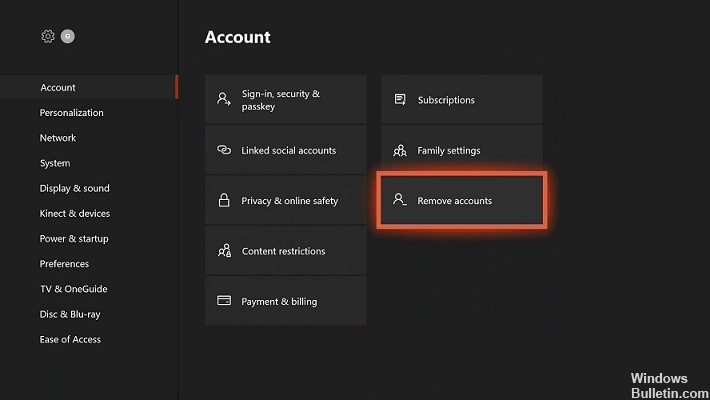
Usuń konto i dodaj je z powrotem do konsoli Xbox
- Naciśnij przycisk Xbox.
- Następnie przejdź do następującej ścieżki: System -> Ustawienia -> Konto -> Usuń konta.
- Wybierz konto, które chcesz usunąć i wybierz Usuń, aby potwierdzić.
- Po zakończeniu wybierz Zamknij.
- Naciśnij ponownie przycisk Xbox, aby rozpocząć drugą część procesu.
- Wybierz wybraną grę w lewym górnym rogu ekranu, przewiń w dół i wybierz Dodaj nową.
- Wprowadź adres e-mail tego samego konta Microsoft, które chcesz dodać.
- Wybierz Enter.
- Wprowadź hasło i wybierz Enter.
- Uważnie przeczytaj i zaakceptuj Umowę serwisową i Politykę prywatności firmy Microsoft.
- Postępuj zgodnie z instrukcjami, aby skonfigurować ustawienia logowania i zabezpieczeń, aby dodać swoje konto do konsoli.
Niektórzy użytkownicy twierdzą również, że rozwiązali ten problem, usuwając swoje konto Xbox. Po usunięciu konta Microsoft z konsoli Xbox nie musisz się nawet logować. Ponowne dodanie konta zajmuje tylko kilka minut, więc możesz wykonać powyższe kroki.
Włącz tryb offline na konsoli Xbox
- Na kontrolerze naciśnij przycisk menu.
- Wybierz Ustawienia.
- Możesz teraz korzystać z zakładek u góry, aby uzyskać dostęp do okna ustawień sieciowych.
- Wybierz Przejdź do trybu offline, a stan sieci zmieni się na Offline.
- Teraz wybierz menu Ustawienia sieciowe i przejdź do opcji Rozłącz.
Od samego początku wyjaśniliśmy, że awarie i ataki DDoS są częstymi przyczynami problemu z konsolą Xbox 0x87de2713. Najlepszym zaleceniem rozwiązania tego problemu jest przełączenie konsoli w tryb offline.
W trybie offline konsola Xbox nie połączy się z siecią, co zapobiegnie przerwaniu działania usługi Xbox Live lub potencjalnemu atakowi. Jeśli problem będzie się powtarzał, wyłącz tryb offline, wracając do ekranu Sieć i wybierając Przejdź do trybu online.
Uruchom ponownie konsolę Xbox
- Upewnij się, że konsola jest w pełni włączona.
- Naciśnij i przytrzymaj przycisk Xbox na środku kontrolera, aby otworzyć Power Center.
- Następnie wybierz opcję Uruchom ponownie konsolę.
- Jeśli zobaczysz animację Xbox, oznacza to, że proces ponownego uruchomienia, który właśnie wykonałeś, zakończył się pomyślnie.
Jeśli po nieudanej aktualizacji oprogramowania układowego pojawi się komunikat o błędzie konsoli Xbox 0x87de2713, możesz słusznie podejrzewać awarię oprogramowania układowego. Wyłączenie zasilania to najważniejszy krok w rozwiązaniu tego problemu, więc pozwól nam przez to przejść.
Konsolę można również wyłączyć, przytrzymując przycisk Xbox przez 10 sekund lub do momentu, gdy przednia dioda LED przestanie migać. Konsola wyłączy się. Po odczekaniu co najmniej minuty włącz go ponownie, naciskając przycisk Xbox na konsoli.
Porada eksperta: To narzędzie naprawcze skanuje repozytoria i zastępuje uszkodzone lub brakujące pliki, jeśli żadna z tych metod nie zadziałała. Działa dobrze w większości przypadków, gdy problem jest spowodowany uszkodzeniem systemu. To narzędzie zoptymalizuje również Twój system, aby zmaksymalizować wydajność. Można go pobrać przez Kliknięcie tutaj
Często Zadawane Pytania
Dlaczego moje gry i aplikacje nie ładują się na konsoli Xbox?
- Uruchom ponownie konsolę.
- Odinstaluj i ponownie zainstaluj aplikację.
- Sprawdź stan usługi Xbox Live.
- Uruchom ponownie konsolę Xbox One.
Jak naprawić błąd pobierania na konsoli Xbox One?
Aby ponownie uruchomić konsolę za pomocą rozwiązywania problemów z rozruchem konsoli Xbox, wybierz pozycję Zresetuj tę konsolę Xbox. Po wyświetleniu monitu wybierz Zapisz gry i aplikacje. Ta opcja zresetuje system operacyjny i usunie wszelkie potencjalnie uszkodzone dane bez usuwania gier i aplikacji. Jeśli to zadziała, po zresetowaniu konsoli powinieneś wrócić do ekranu głównego.
Jak naprawić kod błędu na konsoli Xbox?
Wyłącz konsolę, a następnie odłącz przewód zasilający, aby upewnić się, że konsola jest całkowicie wyłączona. Odczekaj 30 sekund, a następnie ponownie podłącz przewód zasilający. Przytrzymaj przycisk parowania i przycisk wysuwania na konsoli, a następnie naciśnij przycisk Xbox na konsoli.
Dlaczego ciągle otrzymuję kody błędów na mojej konsoli Xbox One?
Zwykle jest to spowodowane problemem z aktualizacją, takim jak awaria zasilania. To nie jest tak powszechne, jak inne kody, ale jeśli tak się stanie, skontaktuj się z pomocą techniczną Xbox, aby uzyskać możliwą poprawkę. W przeciwnym razie ryzykujesz „zrujnowanie” konsoli, co oznacza, że przestanie działać.


